Enhavtabelo
Se la nombroj de via datumaro havas decimalojn, vi eble volas forigi ilin por ke la datumaro aspektu simpla. Forigi decimalojn estas sufiĉe facila kaj vi povas fari ĝin en Excel en pluraj manieroj. En ĉi tiu artikolo, mi montros al vi 13 manierojn forigi decimalojn en Excel.
Konsideru la sekvan datumaron, ĉi tie ni havas la konversacion de malsamaj kvantoj de malsamaj valutoj en USD . Nun ni forigos la decimalojn el la kolumno Sumo USD .

Elŝutu Praktikan Laborlibron
Forigi Decimalojn en Excel.xlsx
13 Manieroj Forigi Decimalojn en Excel
1. Forigi Decimalojn per INT-funkcio
La INT-funkcio rondigas la nombro malsupren al la plej proksima entjero. Do ni povas ricevi la entjeran parton de nombro kiu ne havas dekumajn punktojn aplikante la funkcion INT . Tajpu la sekvan formulon al malplena ĉelo ( E5) ,
=INT(D5) Ĉi tie, la INT funkcio resendos la entjeran parton de la nombro de ĉelo D5 en ĉelo E5 .

Premu ENTER kaj vi ricevos la nombron sen decimaloj.

Por apliki la saman formulon en ĉiuj aliaj ĉeloj, simple trenu la ĉelon E5 .

2. TRUNC-Funkcio por forigi decimalojn
La funkcio TRUNC simple stumpigas la decimalan parton de nombro kaj redonas la entjeran parton. Por apliki ĉi tiun funkcion por forigi decimalojn tajpu la jenan formulonĉelo E5 ,
=TRUNC(D5) Ĉi tie, la funkcio detranĉos la decimalan parton de la nombro en ĉelo D5 kaj redonos la entjeran parton en ĉelo E5 .

Premu ENTER kaj vi ricevos la nombron sen decimaloj en ĉelo E5 .

Por apliki la saman formulon en ĉiuj aliaj ĉeloj, simple trenu la ĉelon E5 .

3. ROUND Funkcio
La ROUND funkcio rondigas la nombron al donita nombro da ciferoj. Por forigi la decimalon tute, ni devas meti 0 kiel la donitan nombron da ciferoj. Se la dekuma parto estas pli granda ol 0,5 ĝi rondigos la nombron kaj se la dekuma parto estas pli malgranda aŭ egala al 0,5, ĝi rondigas la nombron.
Ni komencu forigi decimalojn uzante ĉi tiun funkcion, por fari tion. , tajpu la jenan formulon en ĉelo E5 ,
=ROUND(D5,0) Ĉi tie, la funkcio rondigos la nombron de ĉelo D5 sen iuj decimaloj kaj donos la valoron en ĉelo E5 .

Premu ENTER por ricevi la nombron sen decimaloj.

Ĉi tie, la dekuma parto estis .80 (pli granda ol .5) do ĝi rondigis la valoron. Fine, Trenu la ĉelon E5 , por akiri la nombron sen decimaloj por ĉiuj aliaj ĉeloj.

4. RONDIGA Funkcio
La funkcio ROUNDDOWN rondigas la nombron malsupren al difinita nombro da ciferoj. Se ni donas 0 kiel la donita nombro, la funkcio forigos ladekuma parto de la nombro. Tajpu la jenan formulon en la ĉelo E5 ,
=ROUNDDOWN(D5,0) Ĉi tie, la funkcio RONDOWN arrondigos malsupren la nombron de ĉelo D5 . 0 indikas ke ne estos decimalaj partoj.

Premu ENTER por ricevi la nombron sen decimaloj en ĉelo E5 .

Trenu ĉelon E5 por forigi decimalojn el ĉiuj nombroj.

5. ROUNDUP Funkcio
La ROUNDUP-funkcio rondigas la nombron ĝis difinita nombro da ciferoj. Se ni donas 0 kiel la donita nombro, la funkcio forigos la decimalan parton de la nombro. Tajpu la jenan formulon en ĉelo E5 ,
=ROUNDUP(D5,0) Ĉi tie, la funkcio ROUNDUP rondigas la nombron de ĉelo D5 . 0 indikas ke ne estos decimalaj partoj.

Premu ENTER kaj vi ricevos la nombron sen decimaloj en ĉelo. E5 .
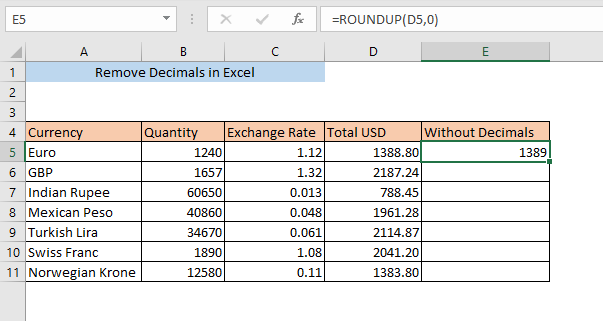
Por apliki la saman formulon en ĉiuj aliaj ĉeloj, simple trenu la ĉelon E5 .

6. Funkcio MROUND
La funkcio MROUND rondigas la nombron al difinita oblo. Do, se ni elektas la multoblan 1, la funkcio forigos la decimalojn. Tajpu la sekvan formulon en ĉelo E5 ,
=MROUND(D5,1) Ĉi tie, la funkcio MROUND rondigas la nombron da ĉeloj. D5 al oblo de 1 en ĉelo E5 .

Premu ENTER kaj viricevos la rondan ciferon de la nombro sen decimaloj en ĉelo E5 .
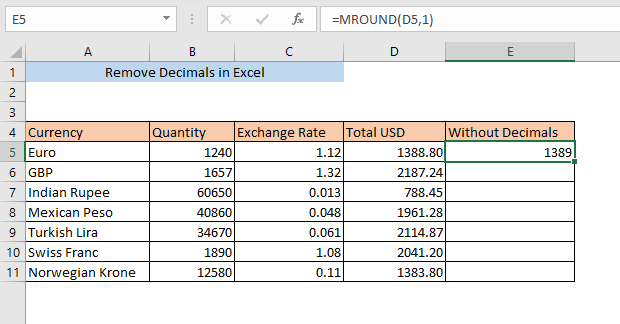
Fine trenu la ĉelon E5 por akiri la valoro en ĉiuj aliaj ĉeloj.
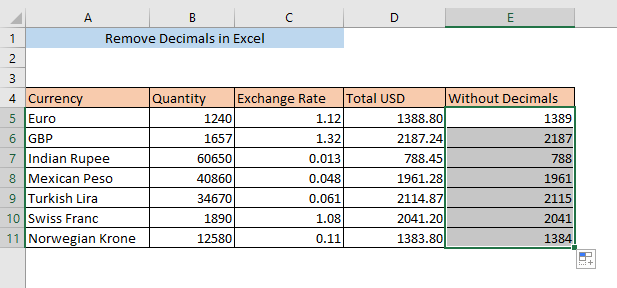
7. Nepara funkcio por forigi decimalojn
La nepara funkcio redonas la sekvan neparan nombron de la elektita nombro. Do ni povas forigi decimalojn uzante la funkcion NEPARA . Tajpu la formulon en ĉelo E5 ,
=ODD(D5) Ĉi tie, la funkcio redonos la sekvan neparan nombron de la nombro de ĉelo D5 .

Premu ENTER por ricevi la nombron sen decimaloj en ĉelo E5 .

Fine, trenu la ĉelon E5 por akiri la valoron en ĉiuj aliaj ĉeloj.
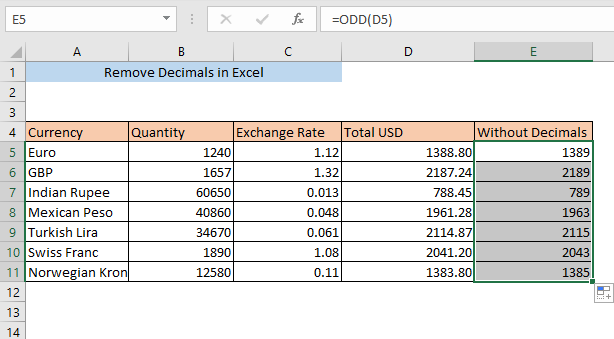
Simile. Legadoj:
- Kiel Forigi Ĉefajn Nulojn en Excel (7 Facilaj Manieroj + VBA)
- Forigi Ciferojn de Ĉelo en Excel (7 Efikaj Vojoj)
- Kiel Forigi Datumajn Validojn en Excel (5 Manieroj)
8. EVEN Funkcio por Forigi Decimalojn
La EVEN-funkcio liveras la sekvan paran nombron de la elektita nombro. Do ni povas forigi decimalojn uzante la funkcion EVEN . Tajpu la formulon en ĉelo E5 ,
=EVEN(D5) Ĉi tie, la funkcio redonos la sekvan paran nombron de la nombro de ĉelo D5 .

Premu ENTER kaj vi ricevos la nombron sen decimaloj en ĉelo E5 .

Por apliki la saman formulon en ĉiuj aliaj ĉeloj, simple trenula ĉelo E5 .

9. Forigi Decimalojn kun CEILING Funkcio
La CEILING funkcio rondigas nombron ĝis la plej proksima oblo de signifo. Do se ni donas 1 kiel la signifon, la funkcio forigos la decimalojn de la nombro. Tajpu la formulon en ĉelo E5 ,
=CEILING(D5,1) Ĉi tie la funkcio PLAFONO rondigas la nombron de ĉeloj D5 al oblo de 1.

Premu ENTER kaj vi ricevos la nombron sen decimaloj.

Fine trenu la ĉelon E5 por apliki la saman formulon en ĉiuj aliaj ĉeloj.
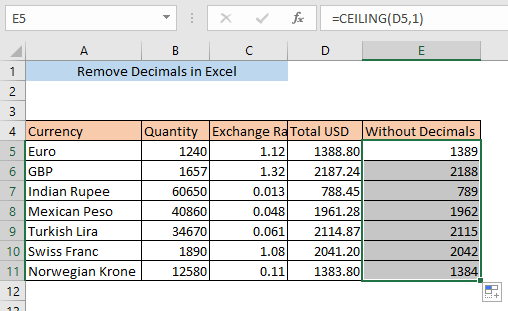
10. Forigu Decimaloj kun CEILING.MATH Funkcio
La CEILING.MATH-funkcio aŭtomate fiksas la signifon kiel 1. Do ni ne bezonas difini la signifon por forigi la decimalojn en la CEILING. .MATH funkcio. Tajpu la formulon en ĉelo E5 ,
=CEILING.MATH(D5) Ĝi rondigos la nombron al la sekva entjero. Rezulte, la decimaloj estos forigitaj

Premu ENTER kaj vi ricevos la nombron sen decimaloj.
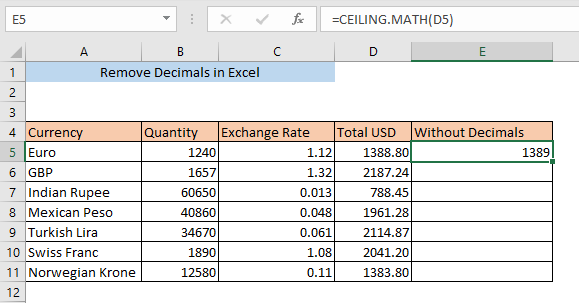
Por apliki la saman formulon en ĉiuj aliaj ĉeloj, simple trenu la ĉelon E5 .

11. FLOOR-Funkcioj por forigi Decimaloj
La FLOOR-funkcio rondigas nombron malsupren al la plej proksima oblo de signifo. Do se ni donas 1 kiel la signifon, la funkcio forigos la decimalojn de la nombro. Tajpu laformulo en ĉelo E5 ,
=FLOOR(D5,1) Ĉi tie la funkcio FLOOR rondigas malsupren la nombron de ĉelo D5 al oblo de 1.
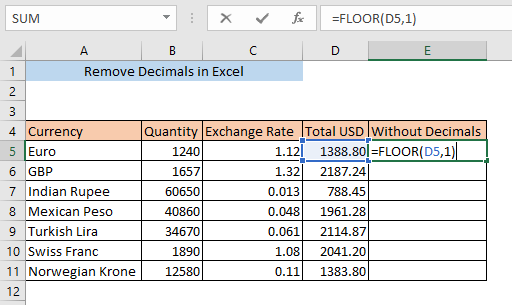
Premu ENTER kaj vi ricevos la nombron sen decimaloj en ĉelo E5 .

Por apliki la saman formulon en ĉiuj aliaj ĉeloj, simple trenu la ĉelon E5 .

12. FLOOR.MATH-Funkcioj por forigi decimalojn
La funkcio FLOOR.MATH aŭtomate fiksas la signifon kiel 1. Do ni ne bezonas difini la signifon por forigi la decimaloj en la funkcio FLOOR.MATH . Tajpu la formulon en ĉelo E5 ,
=FLOOR.MATH(D5) Ĝi rondigos la nombron al la antaŭa entjero. Kiel rezulto, la decimaloj estos forigitaj

Premu ENTER por ricevi la nombron sen decimaloj en ĉelo E5 .

Fine, Trenu la ĉelon E5 , por akiri la nombron sen decimaloj por ĉiuj aliaj ĉeloj.

11> 13. Formatu Ĉelojn por Forigi Decimalojn
Vi povas facile forigi decimalojn de la Formati ĉelojn Rubando. Unue, elektu la ĉelojn de kie vi volas forigi decimalojn. Post tio, vi nur devas iri al la langeto Hejmo kaj daŭre alklaki la signon Malpliigi Decimalojn ĝis la decimaloj estas tute forigitaj.

Vi ankaŭ povas uzi la ilon de formato ĉeloj por forigi decimalojn. Elektu la ĉelon de kie vi volas forigi decimalojn kaj dekstre alklaku. Aaperos falmenuo, de tie elektu Formati Ĉelojn .
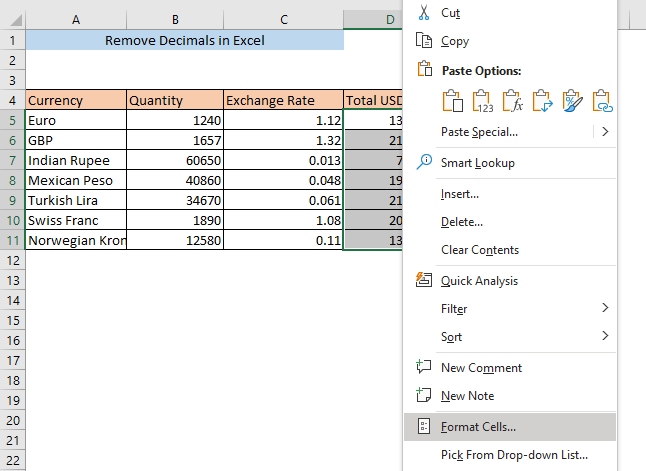
Post tio aperos la skatolo Formati Ĉelojn . Ĉi tie, iru al la Nombro-langeto , enigu 0 en la Decimallokoj kesto kaj alklaku OK .

Nun vi povas vidi, ke ĉiuj decimaloj de viaj elektitaj ĉeloj estas forigitaj.
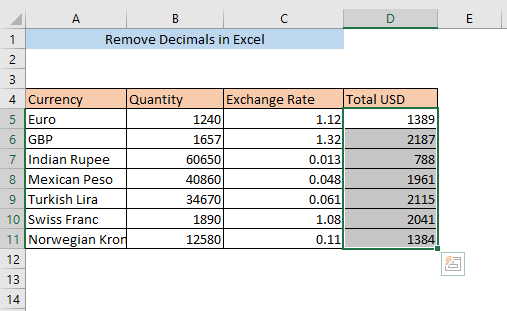
Konkludo
Vi povas forigi decimalojn en Excel per iu ajn el la metodoj kiuj estis priskribitaj en ĉi tiu artikolo. Se vi sentas ian konfuzon, bonvolu lasi komenton kaj doni al mi ŝancon forigi vian konfuzon.

